작가:
Christy White
창조 날짜:
11 할 수있다 2021
업데이트 날짜:
1 칠월 2024
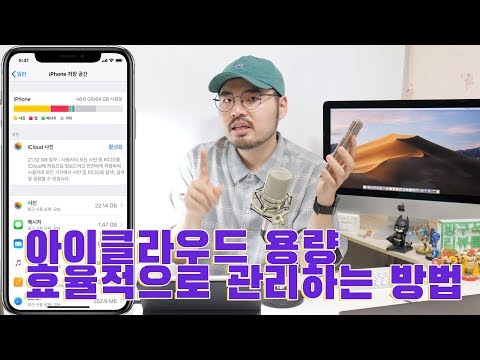
콘텐츠
5GB의 무료 iCloud 저장 공간으로 무엇을해야할지 잘 모르시겠습니까? 다음은 몇 가지 아이디어입니다.
단계로
2 가지 방법 중 1 : iOS 기기 백업
 하다 iCloud 계정. 모든 기기에 사용하는 것과 동일한 Apple ID를 사용하십시오. 호환되는 모든 장치 (iOS, Mac 및 PC)가 동일한 Apple ID를 사용하지 않는 경우 wikiHow의이 주제에 대한 기사를 읽고 변경하십시오.
하다 iCloud 계정. 모든 기기에 사용하는 것과 동일한 Apple ID를 사용하십시오. 호환되는 모든 장치 (iOS, Mac 및 PC)가 동일한 Apple ID를 사용하지 않는 경우 wikiHow의이 주제에 대한 기사를 읽고 변경하십시오.  기기 중 하나에서 iCloud에 로그인합니다. 각 기기를 연결하는 방법에 대한 자세한 내용은 wikiHow에서 iCloud에 액세스하는 방법에 대한 기사를 참조하십시오.
기기 중 하나에서 iCloud에 로그인합니다. 각 기기를 연결하는 방법에 대한 자세한 내용은 wikiHow에서 iCloud에 액세스하는 방법에 대한 기사를 참조하십시오.  iOS 기기를 컴퓨터에 연결하고 iTunes를 엽니 다. 개요 페이지의 "백업"에서 "iCloud"를 클릭합니다. 오른쪽 하단에있는 "적용"을 클릭합니다.
iOS 기기를 컴퓨터에 연결하고 iTunes를 엽니 다. 개요 페이지의 "백업"에서 "iCloud"를 클릭합니다. 오른쪽 하단에있는 "적용"을 클릭합니다.
2 가지 방법 중 2 : 사진 스트림 사용
사진 스트림을 사용하면 모든 장치에서 이미지를 사용할 수 있습니다. 사진 스트림에서 공유하는 모든 이미지는 클라우드를 통해 자동으로 모든 장치로 전송됩니다.
 컴퓨터에서 사진 스트림을 활성화하십시오. iCloud 제어판을 열고 (PC 용 다운로드 및 Mac 용 시스템 환경 설정을 통해) 사진 스트림 옆의 확인란을 선택합니다. 그러면 "내 사진 스트림"폴더가 생성되며 그 내용은 컴퓨터에서 볼 수 있습니다.
컴퓨터에서 사진 스트림을 활성화하십시오. iCloud 제어판을 열고 (PC 용 다운로드 및 Mac 용 시스템 환경 설정을 통해) 사진 스트림 옆의 확인란을 선택합니다. 그러면 "내 사진 스트림"폴더가 생성되며 그 내용은 컴퓨터에서 볼 수 있습니다.  iOS 기기에서 사진 스트림을 켭니다. 설정으로 이동하여 iCloud를 클릭하고 iCloud 계정이없는 경우 로그인합니다. "사진 스트림"을 클릭하고 "내 사진 스트림"옆의 스위치가 "켜짐"으로 설정되어 있는지 확인합니다. 이제 휴대폰에서 찍은 모든 사진을 클라우드에 자동으로 동기화합니다.
iOS 기기에서 사진 스트림을 켭니다. 설정으로 이동하여 iCloud를 클릭하고 iCloud 계정이없는 경우 로그인합니다. "사진 스트림"을 클릭하고 "내 사진 스트림"옆의 스위치가 "켜짐"으로 설정되어 있는지 확인합니다. 이제 휴대폰에서 찍은 모든 사진을 클라우드에 자동으로 동기화합니다.



